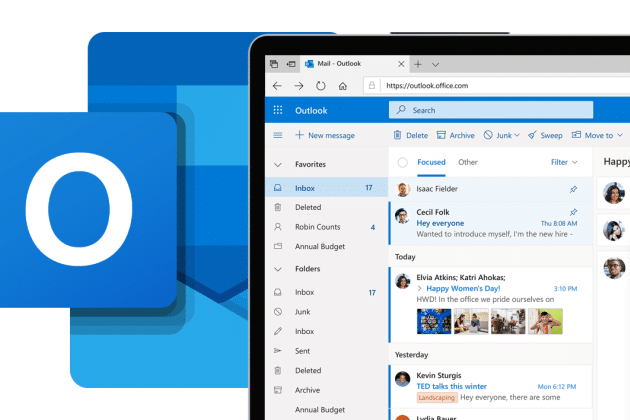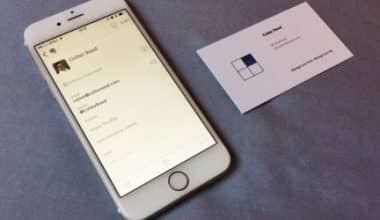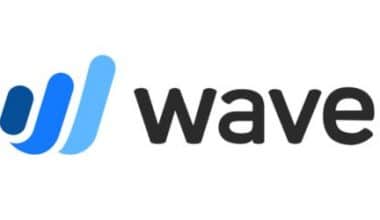У всех нас был неловкий опыт работы с электронной почтой. Отправка электронного письма не тому человеку, забвение вложения, отправка неуместного электронного письма в пылу момента и допущение глупых опечаток — это лишь некоторые из многих ошибок в электронной почте, которые мы все хотим исправить, как только узнаем о них. их. Хорошей новостью является то, что вы можете вспомнить эти электронные письма, и сделать это в Outlook (и Gmail) очень просто.
Во-первых, MS Outlook позволяет вам отозвать электронное письмо через 120 минут после его отправки. Просто отмените подписку на электронное письмо и удалите его из папки «Входящие» получателя. В качестве альтернативы вы можете заменить его новым, содержащим правильные факты, тон и вложение. Но имейте в виду, что иногда ваша старая электронная почта не может быть удалена автоматически.
В этой статье описывается, как отозвать сообщение электронной почты, необходимые условия для отзыва сообщений электронной почты Outlook, а также возможные результаты и задержки, которые могут возникнуть при отзыве. Инструкции в этой статье относятся к Outlook 2019, 2016, 2013, 2010 и 2007, а также к Outlook для Microsoft 365.
Что означает отзыв на электронную почту?
Когда вы отзываете электронное письмо, вы предпринимаете упреждающие действия, чтобы сообщение не дошло до предполагаемых получателей. Отзыв сообщения электронной почты позволяет предотвратить попадание важного или конфиденциального сообщения в чужие руки или исправить ошибку, пока не стало слишком поздно. Эта процедура отличается в зависимости от поставщика услуг электронной почты. В результате способ отзыва электронной почты в Outlook может отличаться от способа отзыва электронной почты в Gmail.
Требования Outlook для отзыва отправленного электронного письма
Чтобы отозвать отправленное электронное письмо в Outlook, вы и ваш получатель должны иметь учетную запись электронной почты Microsoft 365 или Microsoft Exchange в одной организации.
В результате вы не можете отозвать сообщение, отправленное в Gmail, Yahoo или любой другой почтовый клиент. Возможность отзыва сообщения электронной почты недоступна в Outlook в Интернете.
Сообщения, зашифрованные с помощью Azure Information Protection, невозможно получить. Имейте в виду, что вы не можете отозвать сообщения, которые открывали ваши получатели.
Как мгновенно отозвать электронное письмо в Outlook
- Запустите Outlook > перейдите к "Отправленные" > "Сообщения" > "Действия" > "Отозвать это сообщение".
- Установите флажок «Сообщить, успешно или неудачно отозван для каждого получателя», чтобы подтвердить отзыв сообщения.
- Чтобы этот процесс работал, вам понадобится электронная почта сервера Exchange, и вы и получатель должны использовать Outlook.
Отзыв электронной почты Outlook
Ниже приведена пошаговая процедура получения электронного письма:
Шаг 1: Выберите адрес электронной почты, чтобы отозвать сообщение в Outlook.
Откройте Microsoft Outlook и перейдите в папку «Отправленные», чтобы выбрать письмо для отзыва.
Шаг 2: отозвать сообщение
Вкладка «Действия» в области ленты содержит параметр «Отозвать это сообщение».
Вы можете не увидеть вкладку «Действия», если у вас упрощенная лента. В этом случае откройте отправленное сообщение, которое вы хотите отозвать, и щелкните три точки в правом верхнем углу ленты. Вкладка «Действия» находится в раскрывающемся меню.
Когда вы выбираете вкладку «Действия», справа появляется опция «Отозвать это сообщение».
Шаг 3. Удалите непрочитанные копии и, при необходимости, создайте новое сообщение.
Новое окно Outlook появляется, когда вы выбираете опцию «Отозвать это сообщение». У вас есть два варианта отзыва сообщения:
- Удалите все непрочитанные копии этого сообщения.
- Непрочитанные копии должны быть удалены и заменены новым сообщением.
- Выберите предпочтительный вариант. Установите флажок для успешного или неудачного отзыва, если вы хотите знать, был ли отзыв успешным или неудачным.
Чтобы отозвать сообщение, нажмите кнопку «ОК».
Шаг 4 – Подтвердите отозванные сообщения
На экране появится подтверждающее сообщение, указывающее, что вы отозвали сообщение.
Вы будете уведомлены, если сообщение будет успешно отозвано.
Отзыв сообщения в Outlook в Интернете
Для отправленных элементов в Outlook в Интернете нет возможности отзыва. Однако вы можете отменить отправку в течение 10 секунд.
Вот как вы это делаете:
Шаг 1. Просмотрите все параметры Outlook
В Outlook в Интернете щелкните значок шестеренки, чтобы открыть меню «Просмотреть все параметры Outlook».
Шаг 2. Настройте период отмены отмены отправки
Прокрутите раскрывающийся список вниз, чтобы найти вкладку «Отменить отправку» в разделе «Написать и ответить». Установите таймер отмены на десять секунд.
На данный момент период отмены более 10 секунд не допускается.
Шаг 3: Нажмите кнопку «Отменить отправку».
Создайте и отправьте электронное письмо с помощью Outlook в Интернете. В нижней части панели электронной почты появится всплывающее окно «Отправка» с параметром «Отменить».
Чтобы прекратить отправку сообщения, нажмите кнопку «Отменить».
Имейте в виду, что отправка отзывного сообщения лишь частично удаляет ваш старый адрес электронной почты. Получателю может потребоваться сначала открыть отзывное сообщение, чтобы исходное сообщение исчезло. Вот почему вы должны указать СРОЧНО или что-то подобное в заголовке отзывного сообщения, чтобы оно открывалось перед первым оскорбительным электронным письмом. Microsoft также заявляет, что получатель иногда может быть уведомлен об удалении отозванных сообщений из его почтового ящика. Помните, что даже если вы разместите электронное письмо, получатель все равно может знать, что ему было отправлено неправильное или оскорбительное сообщение, даже если он не может его просмотреть.
Возможные последствия отзыва электронной почты Outlook
Результаты вашей попытки отозвать сообщение могут различаться в зависимости от настроек почтового клиента получателя, того, было ли уже прочитано исходное письмо, и ряда других факторов. Ниже приведены некоторые из возможных результатов отзыва Outlook.
- Отзыв не удастся, если получатель уже прочитал сообщение. Получатель имеет доступ как к исходному сообщению, так и к новому сообщению (или уведомлению о вашей попытке отозвать исходное сообщение).
- Исходное сообщение удаляется, если получатель не открывает исходное сообщение перед открытием отзывного сообщения. Outlook уведомляет получателя о том, что сообщение было удалено из его почтового ящика.
Эти результаты возникают, если получатель вручную или с помощью правила перемещает оба сообщения в одну и ту же папку.
Предположим, что получатель установил флажок в разделе «Отслеживание» с надписью «Автоматически обрабатывать запросы и ответы на приглашения на собрания и опросы», и получатель не прочитал исходное электронное письмо. В этом случае Outlook удалит его и уведомит об этом получателя.
Эта функция называется «Обработка запросов и ответов по прибытии» в Outlook 2007 и находится в разделе «Параметры отслеживания».
Читайте также: ИНСТРУМЕНТЫ ДЛЯ УДАЛЕННОЙ РАБОТЫ: более 21 инструмента и программного обеспечения, которые вам понадобятся для удаленной работы в 2023 году
Если исходное сообщение было помечено как прочитанное при обработке отзывного сообщения, получатель уведомляется о том, что вы хотите удалить сообщение. Исходное сообщение по-прежнему находится в папке «Входящие» получателя.
Предположим, что получатель перемещает исходное сообщение из папки «Входящие» в другую папку (вручную или с помощью правила), а отзывное сообщение остается в папке «Входящие». В этом случае отзыв завершается ошибкой независимо от того, было ли прочитано какое-либо сообщение. Получателю сообщается, что попытка отзыва не удалась. Исходное и новое сообщения электронной почты доступны получателю.
Кроме того, если вы используете Outlook на мобильном устройстве и пытаетесь вспомнить сообщение, процесс почти наверняка завершится ошибкой.
Что делать, если вы не можете вспомнить электронное письмо в Outlook
Вы не можете отозвать свое сообщение, если получатель уже открыл его в Outlook. Однако вы можете настроить Outlook так, чтобы у вас было больше времени на обдумывание сообщения перед его отправкой.
Outlook позволяет откладывать отправку писем, поэтому они исчезают через некоторое время. Если вы постоянно отвечаете на электронные письма, отправляете туда и обратно конфиденциальную информацию или просто делаете ошибки, вам следует начать откладывать или планировать свои электронные письма в Outlook. Вы можете легко настроить это для всех своих электронных писем Outlook, выполнив следующие простые шаги:
Шаг 1:
В Outlook нажмите «Файл» в верхнем левом углу.
Шаг 2:
Прокрутите вниз до раздела «Управление правилами и оповещениями».
Шаг 3:
На экране появится окно с названием «Правила и оповещения». Выберите в этом меню пункт «Новое правило».
Шаг 4:
Появится дополнительное всплывающее окно. Щелкните Применить правило. Это указано под правилом «Начать с пустого правила». Чтобы продолжить, нажмите кнопку Далее.
Шаг 5:
Игнорируйте остальные условия в списке и нажмите «Далее», чтобы продолжить. После этого появится экран подтверждения. Для подтверждения нажмите кнопку Да.
Шаг 6:
Выберите параметр «Отложить доставку на несколько минут». Выберите несколько ссылок. Появится всплывающее окно с предложением выбрать желаемую продолжительность. Введите желаемое время (максимум 120 минут) и нажмите кнопку OK. После того, как вы закончите все это, нажмите «Далее».
Шаг 7:
Выберите соответствующие параметры исключений, если у вас есть какие-либо исключения. Затем, чтобы продолжить, нажмите кнопку Далее.
Шаг 8:
Дайте вашему правилу имя и, если оно доступно, установите флажок «Включить это правило». После этого нажмите кнопку Готово.
Как определить, был ли ваш отзыв по электронной почте успешным
Вы можете сказать, когда электронное письмо было успешно отозвано в Outlook, потому что в начале строки темы появляется примечание об успешном отзыве.
Различия между версиями Outlook
В целом, большинство сервисов Microsoft похожи и предлагают аналогичные возможности. Хотя это руководство было создано для самой последней версии Outlook, вы все равно можете следовать ему и найти вариант отзыва, если используете руководство в качестве общего плана. Он может поддерживаться только в том случае, если вы видите этот параметр в своей версии Outlook.
Почему мой отзыв по электронной почте не работает?
Вот несколько возможных объяснений того, почему отзыв по электронной почте не работает:
- У вас и получателя нет общей учетной записи электронной почты Microsoft 365 или Microsoft Exchange.
- Получатель уже открыл ваше сообщение.
- Получатель или правило Outlook перенаправляет сообщение в другую папку.
Это то же самое, что отзыв электронной почты в разных версиях Outlook?
Да, отзыв электронной почты одинаков в разных версиях Outlook. Однако некоторые параметры в Outlook 2007 имеют немного другие названия. Когда вы отзываете сообщение электронной почты в Outlook 2007, вам будет предложено «удалить непрочитанные копии», а не «отозвать это сообщение». Outlook 2010 и Outlook 2013 позволяют «отозвать это сообщение».
Если вы вспомните электронное письмо в Microsoft Outlook, знает ли об этом получатель?
Да, получатель будет уведомлен, если вы вспомните электронное письмо в Microsoft Outlook.
Сколько времени требуется, чтобы узнать, был ли отзыв успешным в Outlook?
Проверка успешного отзыва может занять от нескольких секунд до нескольких минут. Время, необходимое для обработки запроса на отзыв, определяется размером электронного письма и количеством получателей. Если вы отправляете большое сообщение, вызов может занять больше времени. Кроме того, если получателей много, Outlook может потребоваться обработать запрос на отзыв для каждого из них, что может увеличить время, необходимое для определения того, был ли отзыв успешным.
Есть ли ограничение по времени для отзыва писем в Outlook?
В Outlook нет ограничений по времени для отзыва писем. Чтобы попытка отзыва Outlook была успешной, получатель должен держать электронное письмо открытым. К сожалению, нет гарантии, что получатель откроет письмо только после попытки отзыва. Однако, если вы допустили ошибку или вам нужно обновить содержимое, все же стоит попытаться отозвать электронное письмо.
Заключение
Outlook — фантастический почтовый клиент, но он может быть еще более полезным, если вы изучите советы по повышению производительности Outlook и используете его функции в своих интересах. Вы никогда не сможете отправить электронное письмо, о котором пожалеете, если сможете его вспомнить. Хотя Outlook не обрабатывает запросы на отзыв сообщений автоматически, вы можете сразу начать использовать эту полезную функцию, выполнив простые действия, описанные в этом руководстве.
Хотя функция отзыва в Outlook не идеальна, она может спасти жизнь, когда вы не можете отменить электронное письмо. Чтобы избежать использования функции отзыва, соблюдайте правила этикета электронной почты и дважды проверяйте сообщения, прежде чем нажимать «Отправить», чтобы избежать неловких или дорогостоящих ошибок.
Статьи по теме
- ПОЧЕМУ РЕКЛАМА УБЬЕТ ВАШ БИЗНЕС
- Деловая электронная почта: как создать деловую электронную почту без стресса !!! (+ все, что вам нужно)
- ПРОАКТИВНОЕ ВМЕШАТЕЛЬСТВО: определение, пример, различие и полезные советы
- Кредиторская задолженность и дебиторская задолженность Подробное сравнение
- ЛУЧШИЙ ПОЧТОВЫЙ СЕРВИС ДЛЯ БИЗНЕСА (+ бесплатные опции)